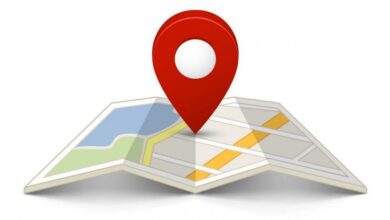Comment installer et configurer une imprimante sans disque Canon, Epson ou HP sous Windows 10

Une fois que vous avez acheté l’un des meilleurs MFP , vous devez l’installer. Pour cette raison, à travers ce guide, nous vous apprendrons comment installer et configurer une imprimante Canon, Epson ou HP sans disque sous Windows 10 . Vous verrez que c’est un processus simple qui peut être fait de différentes manières.
Le processus de configuration d’une imprimante de marque Canon, Epson ou HP
Il existe de nombreuses marques qui fabriquent des imprimantes, mais sans aucun doute Canon, Epson ou HP se positionnent dans une excellente position. Quoi qu’il en soit, quelle que soit la marque d’imprimante que vous possédez, un processus de configuration simple sera nécessaire dans la plupart des cas. Mais que faire si vous ne savez pas comment le faire ou si cela ne fonctionne pas? Eh bien, avant cela, il y a certaines méthodes que nous devons analyser.
Parfois, aucun pilote ne doit être téléchargé
Windows a évolué au fil du temps et bien que dans le passé le problème des pilotes se soit avéré problématique, cela a changé. Aujourd’hui, Windows peut reconnaître relativement facilement les périphériques connectés à l’ordinateur.
Sur la base de cette détection, le système d’exploitation recherche les pilotes génériques susceptibles de fonctionner pour les périphériques connectés. De toute évidence, cela se produit également avec certaines imprimantes, télécopieurs et appareils similaires.
Pour ce faire, configurez simplement les connexions de votre imprimante, en la connectant à votre ordinateur. Si vous disposez d’une connexion Internet, il est fort probable que Windows lancera le processus de détection et trouvera ce pilote fonctionnel pour l’imprimante, qu’il provienne de Canon, Epson ou HP.

De toute évidence, ce qui précède est exclusif à Windows, car il sera nécessaire de télécharger et d’installer des pilotes d’imprimante sur Mac et d’autres systèmes d’exploitation.
Utilisez les paramètres Plug & Play pour configurer votre imprimante
Dans le cas où ce qui précède n’a pas fonctionné, nous pouvons toujours recourir au panneau de configuration de Windows qui nous offre plusieurs options. Dans tous les cas, pour mener à bien ce processus, il sera nécessaire de suivre une série d’étapes que nous vous montrerons ci-dessous.
- Tout d’abord, configurez l’imprimante en effectuant les connexions appropriées et connectez-en une à l’ordinateur à l’aide du câble USB. Il est clair que l’ordinateur doit être allumé avant de démarrer le processus.
- Il faudra maintenant aller dans la section du panneau de contrôle. Pour y accéder, allez simplement au démarrage de Windows, et tapez «panneau de configuration». Une fois les résultats affichés, cliquez dessus.
- Là, vous devez localiser la section «Matériel et audio», comme vous verrez l’option «Périphériques et imprimantes» est affichée , cliquez simplement sur cette option.
- L’écran de configuration de l’appareil s’ouvrira, en haut il affiche «Ajouter une imprimante» , c’est à travers cela que nous pouvons configurer notre imprimante. Cliquez sur l’option, après quoi l’équipement commencera à être analysé.

Si tout est correct, le modèle d’imprimante sera affiché dans les résultats, suivez simplement les étapes à l’écran et vous pourrez utiliser votre appareil. Même dans ce cas, si vous rencontrez un problème, il est préférable que vous sachiez comment résoudre l’erreur selon laquelle l’imprimante n’est pas activée dans Windows 10, qui est la plus courante dans le système d’exploitation.
Recherchez les pilotes sur le site officiel de l’entreprise
toutes les sociétés d’imprimantes, y compris Canon, HP ou Epson, ont leur propre site Web. Dans ce site Web, vous pouvez télécharger les pilotes spécifiques pour votre imprimante, dans tous les cas, il sera nécessaire que vous connaissiez le modèle de votre appareil.
Vous pouvez voir le modèle sur la boîte ou même sur l’imprimante elle-même. Notez ce modèle et accédez au site officiel de la société et recherchez directement les pilotes. Il s’agit sans aucun doute du moyen le plus recommandé de télécharger et d’installer les pilotes d’imprimante , car des versions mises à jour du logiciel sont disponibles sur les sites Web.
Même dans ce cas, si vous disposez d’une connexion Internet à compteur, il est conseillé de désactiver les mises à jour automatiques pour une imprimante HP et également avec d’autres modèles.